Входим в систему администирования под аккаунтом администратора или редактора-блога (см. статья Вход в систему администрирования). В левом меню выбираем Контент — Блог — Блог. В открывшемся списке выбираем раздел блога, в который необходимо добавить запись. Если подходящего раздела нет, то можно добавить новый раздел (см. статья Добавление нового раздела в […]
Базовая настройка цен
В выгрузке товаров, которую вы получаете от «Поставщика счастья» существует 2 типа цены: price — базовая рекомендованная розничная цена (базовая РРЦ); basewholeprice — базовая оптовая цена (базовая ОЦ); Базовая РРЦ формируется «Поставщиком счастья» по достаточно сложному алгоритму, который учитывает величину базовой ОЦ, популярность товара, сезонность и несколько других факторов. В […]
Требования к хостингу сайта
Минимальные требования для сайта: Категория хостинга — VPS (Виртуальный выделенный сервер); Дисковое пространство от 35 Гб; Максимальное время выполнения скрипта от 120 сек.; Ограничение по используемой памяти на процесс от 128 Мб.; Оперативная память от 2Гб; Полный список требований к хостингу можно посмотреть на сайте «1С-Битрикс». Компания «1С-Битрикс» рекомендует клиентам и […]
Вход в систему администрирования
Вход в систему администрирования осуществляется по адресу вашсайт.ru/bitrix/admin/#authorize Также можно авторизоваться прямо на сайте по адресу вашсайт.ru/auth/
Структура данных файлов выгрузки
Выгрузки для 1С-Битрикс: Полная – выгрузка содержит детальную информацию о товарах. Товарные предложения – выгрузка содержит детальную информацию о товарных предложениях, в том числе информацию об остатках, ценах и времени отгрузки. Товарные предложения (краткая) – выгрузка содержит краткую информацию о товарных предложениях (остатки, цены и время отгрузки). Справочник производителей – […]
3 блока с разделами сайта
3 блока с разделами сайта — «ИГРУШКИ ДЛЯ ЖЕНЩИН», «ИГРУШКИ ДЛЯ ПАР», «ДЛЯ МУЖЧИН» полностью настраиваются из админки сайта. Можно поменять картинки, названия, ссылки на разделы. Для внесения изменений заходим в систему администрирования сайта и выбираем в левом меню Контент -> Каталоги -> Блоки на главной. В списке выбираем блок, в который […]
Главный баннер
Правка, добавление, удаление баннеров на главной странице осуществляется через систему администрирования сайтом. В админке нужно выбрать в левом меню «Контент» — «Баннер» — «Баннер». В появившемся списке баннеров выбираем тот, в который необходимо внести правки и кликнуть по его названию. На вкладке «Элемент» обязательным полем является Название баннера. Картинка и надписи […]
Изменение содержания информационных страниц.
Страницы типа «Доставка и оплата», «Гарантии», «Конфиденциальность» являются информационными и внесение правок для подобных страниц похожи. Рассмотрим внесение правок для страницы «Доставка и оплата» вашсайт.ru/info/delivery/ Необходимо перейти в режим правки (см. статью режим правки). Наводим мышкой на область, которую необходимо изменить, в данном случае на карту и кликаем на ссылку «Изменить страницу в […]
Изменение логотипа и фавикона
Файл логотипа, как и файл favicon, можно поменять двумя способами: Через FTP-менеджер путём добавления файла логотипа logo.png в соответствующую папку (/bitrix/templates/fire/img/logo.png для стандартного дизайна и /bitrix/templates/fire_pink/img/logo.png для розового дизайна), а фавикона — в корень сайта. Если на вашем сайте нет папки fire (или fire_pink), верной будет toysales (или toysales_pink). Внимание! Для выполнения действий требуются […]
Режим правки
Для внесения большинства изменений необходимо авторизоваться на сайте с правами администратора. Для этого необходимо на станице вашсайт.ru/bitrix/admin ввести ваши логин и пароль администратора. В шапке сайта появится дополнительная панель администратора: Затем переходим в режим правки передвигая соответствующий слайдер
Страница «Контакты»
Страница «Контакты» вашсайт.ru/info/contacts/ Необходимо перейти в режим правки (см. статью режим правки). Наводим мышкой на область, которую необходимо изменить, в данном случае на карту и кликаем на ссылку «Изменить страницу в редакторе» или двойной клик на самой области изменения. Для изменения карты необходимо 2 раза кликнуть на область «Фрэйм IFRAME». И вставить […]
Изменения информации в шапке и подвале сайта
Авторизуйтесь под своей учётной записью https://вашсайт/bitrix/admin: Затем перейдите в режим правки, передвигая соответствующий слайдер Заголовок в шапке сайта (не для розовой версии) Наводим мышкой на область, которую необходимо изменить, в данном случае на надпись «ГИПЕРМАРКЕТ СЕКС-ИГРУШЕК ЗВОНИТЕ +7 (495) 111-22-33 ПН-ПТ С 10 ДО 19» и кликаем на ссылку «Изменить область» […]